Altium Designer简明教程:如何创建元件库并绘制库元件(图文教程)
本文共 780 字,大约阅读时间需要 2 分钟。
文章目录
前言
随着科技的不断进步以及电子元件制造技术的不断更新和突破,有些特定的元件需要我们自行绘制制作使用,本文介绍如何在Altium Designer 中创建元件库并绘制库元件。 注:本文使用的是Altium Designer 10.1377。
一、创建原理图元件库
进入软件后,菜单栏选择“新建”—“库”–“原理图库”,如下图:  进入后就这个页面:
进入后就这个页面:  此时可设置元件库工作区的参数,可在“工具”–“文档选项”中设置:
此时可设置元件库工作区的参数,可在“工具”–“文档选项”中设置: 
二、绘制库元件
1.工具栏
首先让我们熟悉两个要用到的工具栏,通过这些我们来绘制库元件,它们分别是原理图符号绘制工具、IEEE符号工具: 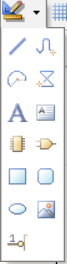
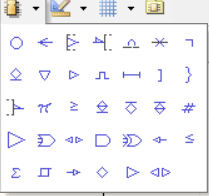
2.开始绘制
这里我们主要用到原理图符号绘制工具,以绘制IC1 NEC RSD 940307为例: 
1、首先我们发现这个元件呈矩形,我们找到绘制矩形的工具绘制:

 3、可通过双击该引脚或者Tab键对引脚的各项属性进行修改,然后我们通过一系列操作完成其余引脚的放置。
3、可通过双击该引脚或者Tab键对引脚的各项属性进行修改,然后我们通过一系列操作完成其余引脚的放置。 三、安装库元件
1、此时我们已经绘制好库元件,但我们要在原理图中使用它,既然要使用,得使库中要有这个我们所绘制的库元件,首先我们保存我们所绘制的库元件,并存在一个路径,这里我是放在桌面:
 这里要注意保存的类型:
这里要注意保存的类型:  2、保存完成后,我们进入一个新创建的原理图,调出“库”:
2、保存完成后,我们进入一个新创建的原理图,调出“库”:  3、此时我们发现侧右有一个库,接下来将在这里面进行安装和放置:
3、此时我们发现侧右有一个库,接下来将在这里面进行安装和放置: 
4、安装库元件:
 5、这里点安装,寻找我们刚创立的库元件,这里文件名要选择文件名,才会出现元件:
5、这里点安装,寻找我们刚创立的库元件,这里文件名要选择文件名,才会出现元件:  6、点击安装,安装后将其放置于原理图中:
6、点击安装,安装后将其放置于原理图中: 
总结
本文简单的介绍了创建元件库以及元件的教程,如有错误还望指出,谢谢!
转载地址:http://kawpz.baihongyu.com/
你可能感兴趣的文章
logstash mysql 准实时同步到 elasticsearch
查看>>
Luogu2973:[USACO10HOL]赶小猪
查看>>
mabatis 中出现< 以及> 代表什么意思?
查看>>
Mac book pro打开docker出现The data couldn’t be read because it is missing
查看>>
MAC M1大数据0-1成神篇-25 hadoop高可用搭建
查看>>
mac mysql 进程_Mac平台下启动MySQL到完全终止MySQL----终端八步走
查看>>
Mac OS 12.0.1 如何安装柯美287打印机驱动,刷卡打印
查看>>
MangoDB4.0版本的安装与配置
查看>>
Manjaro 24.1 “Xahea” 发布!具有 KDE Plasma 6.1.5、GNOME 46 和最新的内核增强功能
查看>>
mapping文件目录生成修改
查看>>
MapReduce程序依赖的jar包
查看>>
mariadb multi-source replication(mariadb多主复制)
查看>>
MariaDB的简单使用
查看>>
MaterialForm对tab页进行隐藏
查看>>
Member var and Static var.
查看>>
memcached高速缓存学习笔记001---memcached介绍和安装以及基本使用
查看>>
memcached高速缓存学习笔记003---利用JAVA程序操作memcached crud操作
查看>>
Memcached:Node.js 高性能缓存解决方案
查看>>
memcache、redis原理对比
查看>>
memset初始化高维数组为-1/0
查看>>